电脑运行PS太卡,
6大设置,可以提高你的PS运行速度
相信用PS的作图的设计师们,随着PS在使用的过程中,占据的内存越来越大,经常会出现一个这样的情况,甚至还有些室友:
情况一:
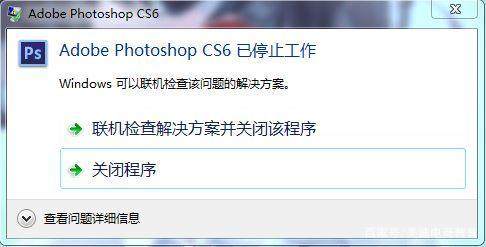
情况二:

如果遇到这种情况,那么我么可以尝试一下以下的设置,提高一下你的PS运行速度;
NO1:内存使用情况
设置路径:编辑-首选项-性能
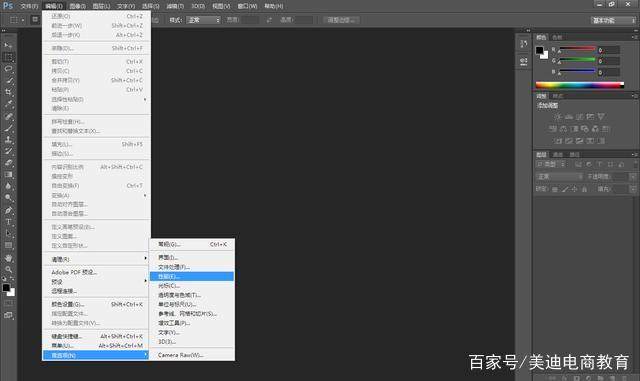
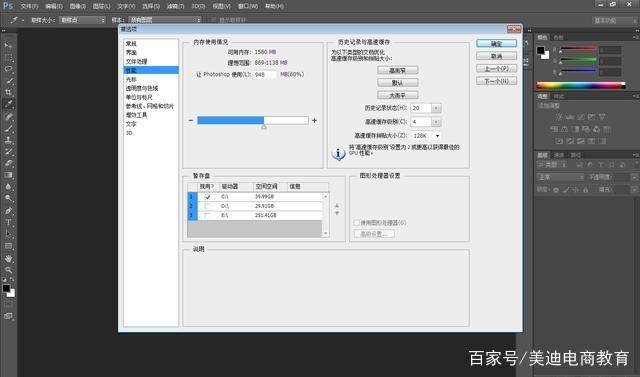
在"内存使用情况"位置,可以将内存设置成75%左右,如果设置太高,可能会导致其他的程序运行不了的情况。实际的情况可以根据个人的电脑配置与运行环境来适当的调节
此外出现下面这种情况
在PS里,当我们保存文档的时候,经常会提示由内存不足而导致文档保存不了的情况,那么这个时候补救的方式,可以将这里的内存调到最大的情况,看能不能将其保存输出,输出完成之后,记得要将内存调回到75%左右,以免其他程序运行不了。
NO2:历史记录缓存
设置路径:编辑---首选项---性能
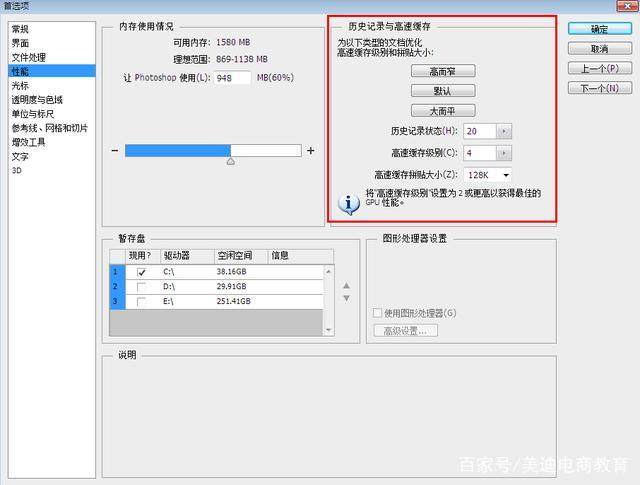
历史记录状态,默认是20,这个参数的设置,是让我们做到后面之后可以随时还原回步骤数据之前的状态,也就是说这里的数字设置的越大,还原回去的步骤越多,但是在一定的程度上会占用一定的内存空间,所以这里的数值,可以不用设置过大。
NO3:暂存盘
设置路径:编辑---首选项---性能
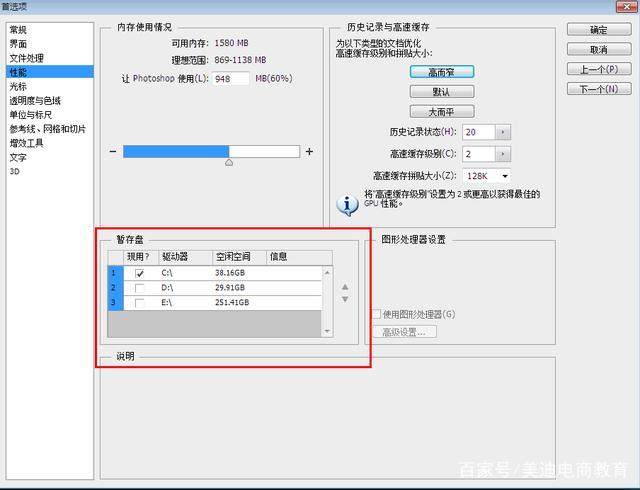
这个虚拟的内存磁盘,默认情况下,是C盘,但是有时候我们为了避免干扰其他的程序,可以将其勾选到其他的盘符,
NO4:自定存储时间
设置路径:编辑---首选项---文件处理
通过调整电脑的自动回复频率,我们可以将这个参数设置的高一些,可以是一个小时,或者关闭掉这个选项,但是前提是,自己一定要自己手动的多保存。
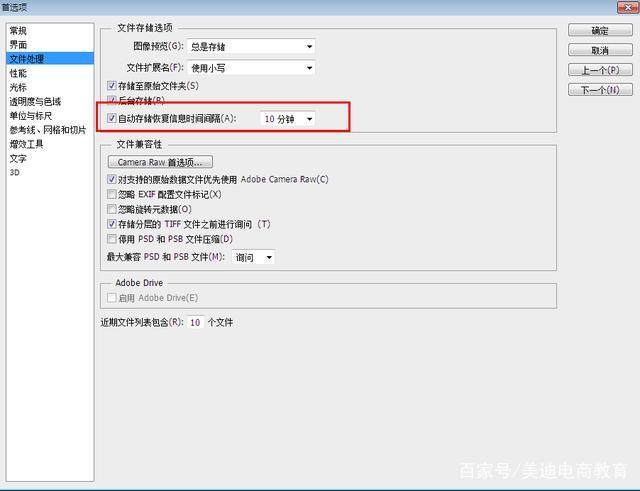
NO5:关闭不适用的文档
如果PS打开过多的过大的文档,那么在保存的时候经常会遇到保存不了的问题,这个时候我们可以将不需要的文档先关闭掉,然后进行存储。
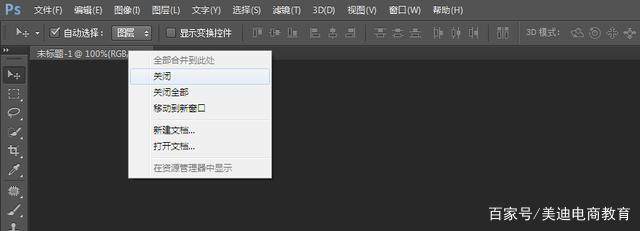
NO6:设置字体预览大小
设置路径:文字---字体预览大小--无
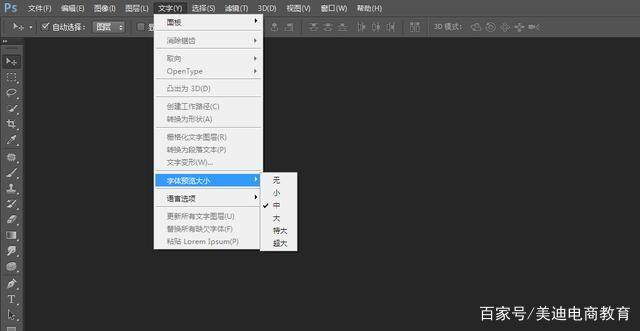
但是对于做设计的人来说,有字体预览的话会比无更加方便,所以这个时候根据个人的情况而定,可以将字体预览调小一点。
NO6:定期清理缓存
设置路径:编辑--清理---全部
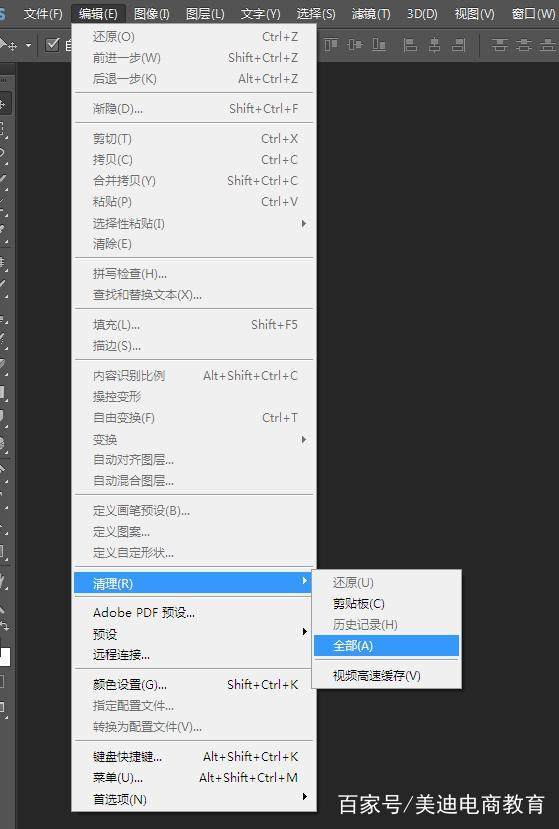
这简单的小技巧学会了吗?有什么更好的方法,也可以留言分享给大家哦。

举报/反馈





















 2267
2267











 被折叠的 条评论
为什么被折叠?
被折叠的 条评论
为什么被折叠?








